Смартфоны и компьютеры — это замечательные инструменты, которые помогут вам выполнить большую работу
, По мере того как технология становится все более мощной, границы между ними становятся размытыми, и вы можете использовать телефон для выполнения задач, которые раньше были возможны только на вашем рабочем столе, таких как редактирование изображений
и используя офисный пакет
,
Однако, как бы ни были продвинуты мобильные устройства, переключение между телефоном и ПК может вызывать раздражение, особенно когда вы пытаетесь обмениваться файлами между ними (сколько раз вы отправляли файл себе по электронной почте?) Или текстом, когда вы ты за столом
, Если вы тот, кто использует несколько подобных устройств, вам обязательно понравится Pushbullet.
Начало настройки
Перейдя на сайт Pushbullet, вы сможете скачать его приложение для всех ваших устройств. В этом руководстве основное внимание будет уделено версии для Android, поскольку Pushbullet обладает большей функциональностью, но большая часть рекомендаций также применима к аналогу iOS. Существует также программа для Windows, хотя в настоящее время она находится в стадии бета-тестирования, и скоро появится приложение для Mac. Наконец, есть расширение Chrome и дополнение для Firefox.
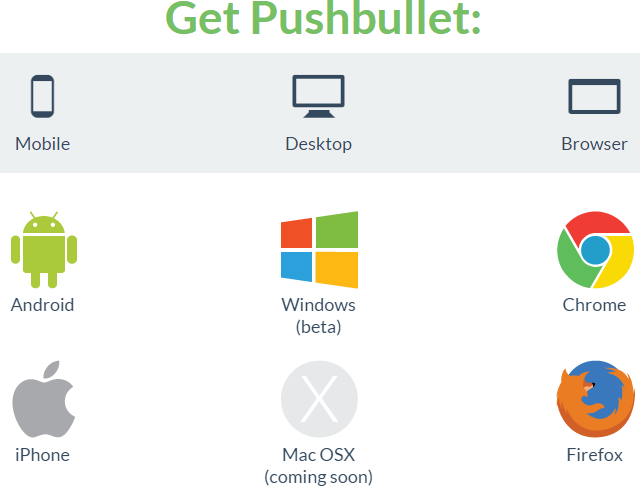
Кажется, что это много, но для достижения наилучших результатов, вы должны установить приложение на каждое ваше устройство. По сути, Pushbullet — это простая передача информации между всеми вашими устройствами.
Таким образом, чем больше вы связаны друг с другом, тем лучше. Обратите внимание, что расширение Chrome красивее и немного превосходит версию Firefox, поскольку оно включает в себя дополнительные функции, которые я объясню позже.
В Android после установки приложения вам нужно будет войти в свою учетную запись Google; Убедитесь, что вы используете один и тот же инструмент на каждом устройстве, на которое вы помещаете Pushbullet Помимо входа в систему все, что вам нужно сделать, это включить службу зеркалирования уведомлений, чтобы приложение могло работать правильно. Вы пройдете через это в настройках, но в случае, если вам понадобится найти его позже, перейдите в «Настройки»> «Безопасность»> «Доступ к уведомлениям» на своем устройстве и убедитесь, что Pushbullet включен.
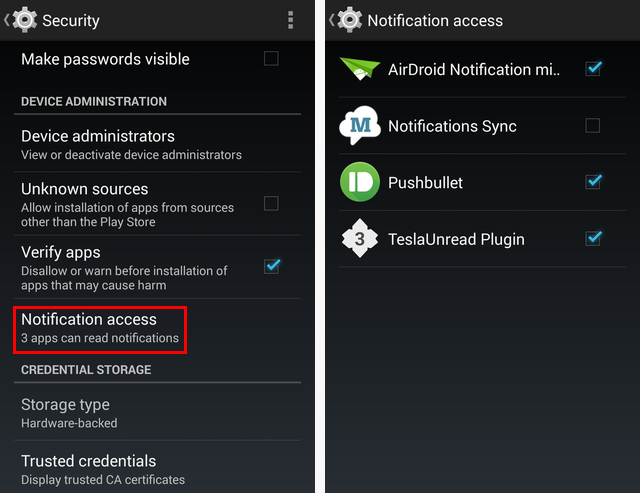
Теперь, когда Android готов, вам просто нужно выбрать браузер на рабочем столе и установить соответствующее расширение. Действия для iOS, Chrome и Firefox одинаковы: установите, откройте и войдите в систему с той же учетной записью Google. Вот и все — теперь вы используете Pushbullet! Нажатие на Android или iOS помещает запись в панель уведомлений, в то время как Chrome выдает интерактивный пузырь, когда получает толчок.
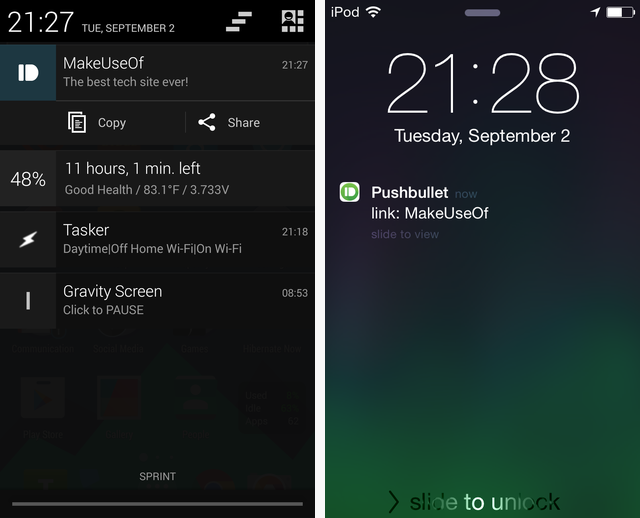
Основные функции
Всякий раз, когда вы используете одно устройство и хотите отправить то, над чем вы работаете, на другое, вот где приходит Pushbullet. Допустим, вы хотите сделать небольшую заметку, чтобы позже напечатать текст своему коллеге, но у вас нет телефона удобно. Просто откройте расширение Pushbullet, выберите целевое устройство и вперед!
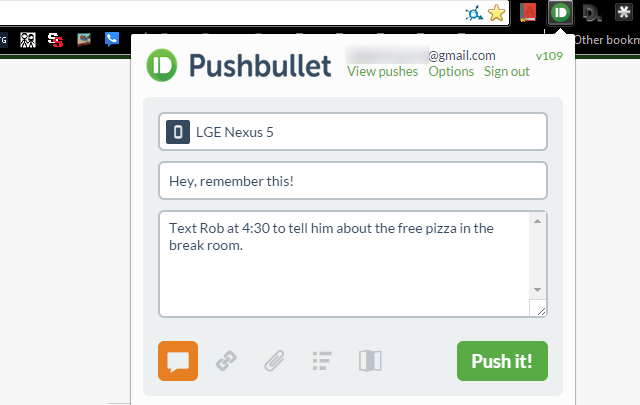
Как вы видите на картинке, вы можете выбрать, какой тип push отправить. Ваши варианты:
- Замечания: То, что вы видите на картинке выше; это позволяет вам просто отправлять текст любого вида.
- Ссылка на сайт: Посылает URL со своим заголовком вместе с любыми заметками, которые вы можете захотеть включить. Когда вы нажимаете его на телефоне, он открывается в браузере по умолчанию.
,
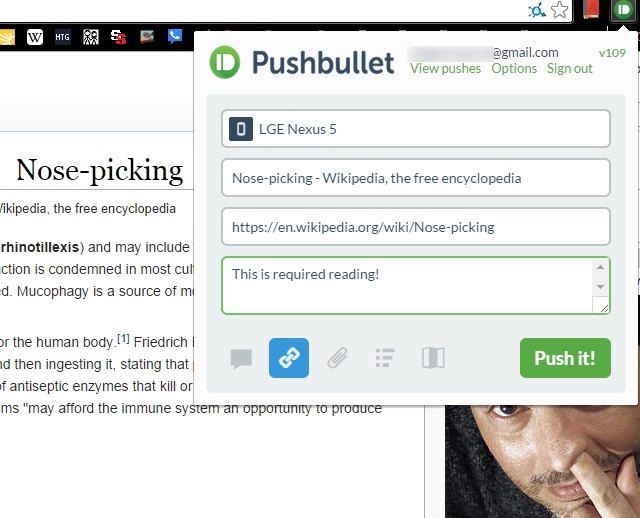
- Файл: Всегда хотел снять скриншот с телефона для быстрого редактирования или размытия
прежде чем поделиться им в Интернете? Как насчет того, когда вы настраиваете свой Android как ретро-эмулятор?
а размещение файлов ROM на телефоне вручную занимает слишком много времени? Pushbullet требует, чтобы вы использовали его веб-интерфейс (вместо расширения) для отправки файлов, но вы можете работать с любым размером менее 25 МБ. Это намного быстрее, чем использовать папку Dropbox для перемещения файлов
хотя если вы работаете с большими файлами, вам придется пойти по этому пути.
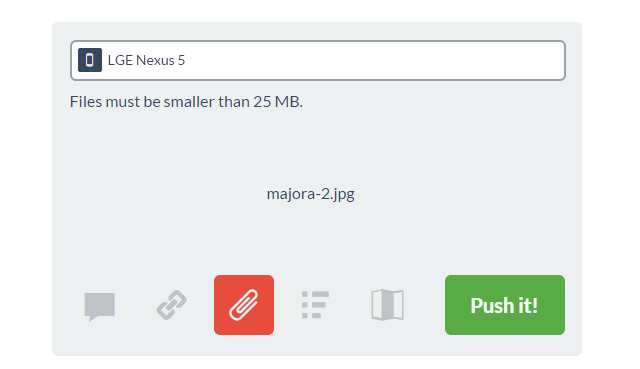
- Список: Нужно что-то для вашей последней поездки за покупками? Напечатайте его, прежде чем покинуть компьютер, вставьте его в телефон, и он будет готов для вас, когда вам это нужно. После того, как оно было отправлено, вы можете отключить отдельные поля.
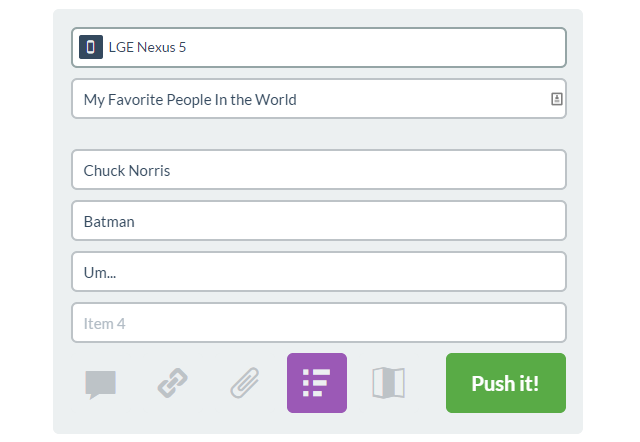
- Адрес последний тип толчка; это позволяет отправлять названия улиц или других мест на ваши устройства. На первый взгляд кажется, что он не сильно отличается от заметки, но есть ключевое отличие: если вы нажмете правильно отформатированный адрес, он откроется в Google Maps на вашем Android. Это может быть бесполезно, если вы не используете свой телефон для навигации
, но это намного лучше, чем найти адрес в Интернете и снова набрать его длинное имя на телефоне.
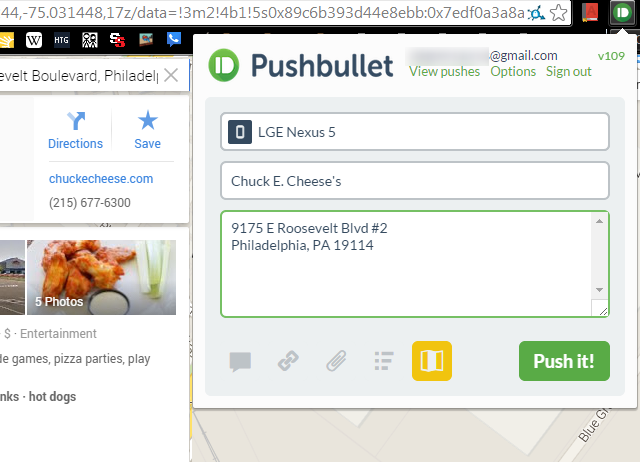
Когда вы нажимаете на Android, вы увидите шестой элемент, Фото, но это просто Файл, сделанный немного более удобным, показывая все ваши фотографии.
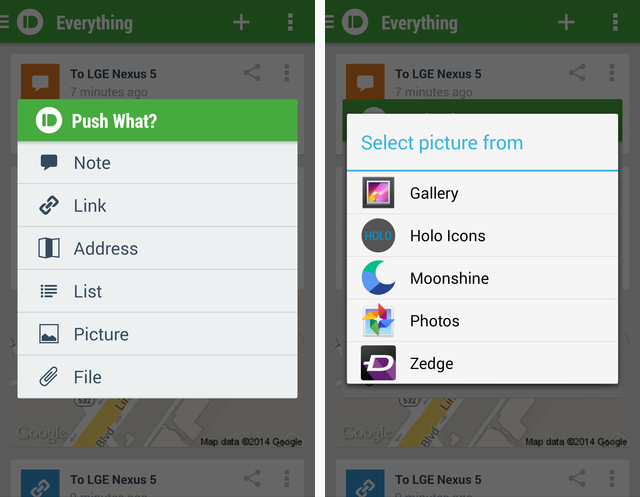
Если вы правильно все настроите и поместите все свои устройства в одну учетную запись Google, при нажатии вы также сможете выбрать, на какое устройство вы хотите отправить его. Вы можете даже отправить его всем, кого зарегистрировали, если хотите.
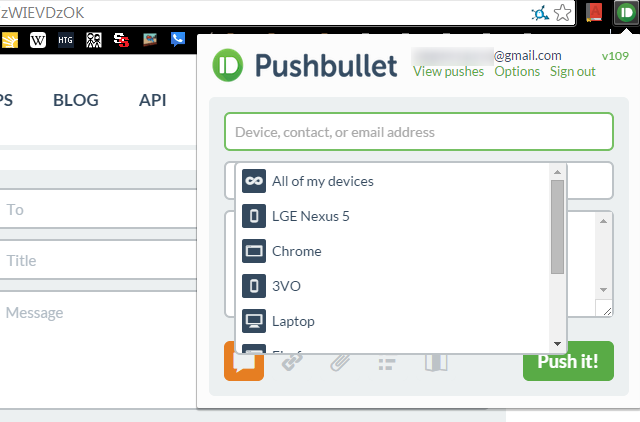
Вы можете выполнять большую часть работы через расширение, но если вы посещаете веб-сайт, вы можете просматривать все свои предыдущие нажатия и переименовывать устройства, если вам нужно. Вы, вероятно, захотите проверить это после настройки, так как имена устройств по умолчанию, вероятно, некрасивые.
Наконец, вы можете добавить друзей в свою учетную запись Pushbullet. Просто введите свое имя и адрес электронной почты после нажатия кнопки + Friend под вашими устройствами, и они получат ссылку для простого присоединения, если они еще не зарегистрированы.
Возможности здесь безграничны — вместо того, чтобы написать или отправить кому-нибудь ссылку на видео на YouTube, нажмите на нее и она там ждет! Передайте список покупок в последнюю минуту вашему супругу или отправьте готовый адрес друзьям, чтобы направить их к себе домой. Экспериментируйте с этим!
Зеркальное отображение уведомлений
Это где Pushbullet начинает становиться еще слаще. Всякий раз, когда вы слышите, как выключается ваш телефон, вы не уверены, является ли это раздражающим уведомлением в социальных сетях или важным текстом, на который нужно немедленно ответить. Однако с Pushbullet это беспокойство осталось в прошлом. С помощью некоторых быстрых переключателей вы можете настроить отображение расширений Chrome или Firefox при каждом уведомлении, поступающем через ваш Android. Старый способ сделать это
был не так отполирован и требовал более сложной настройки.
Эта функция пока недоступна в iOS, но команда усердно работает над ее реализацией. Чтобы это произошло, просто убедитесь, что на Android включена служба зеркалирования уведомлений (о чем мы рассказывали в начале этой статьи), затем перейдите в настройки расширения Chrome, щелкнув значок Pushbullet, а затем Параметры. Оказавшись там, перейдите на вкладку Уведомления.
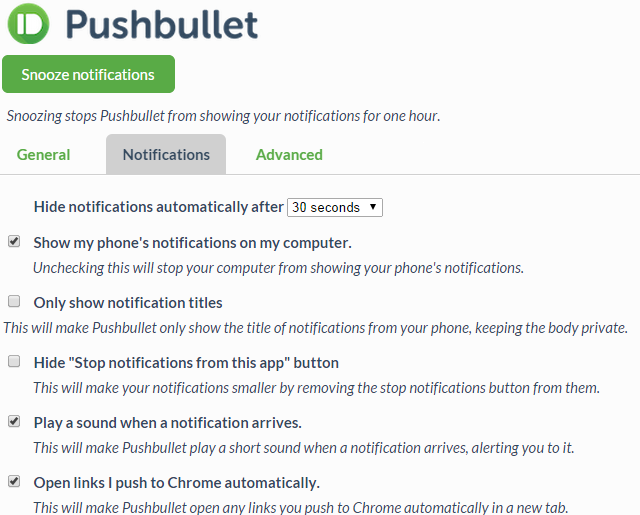
Необходимо установить флажок «Показывать уведомления моего телефона на моем компьютере», и он автоматически синхронизируется. Другие варианты говорят сами за себя и на ваше усмотрение. Вот что вы должны получить, когда это будет сделано:
Чтобы проверить это на своем собственном устройстве, зайдите в Настройки приложения Android. Оттуда перейдите в настройки уведомлений Android-на ПК, где вы сможете отправить тестовое уведомление. Если вы видите это в своем браузере, вы готовы!
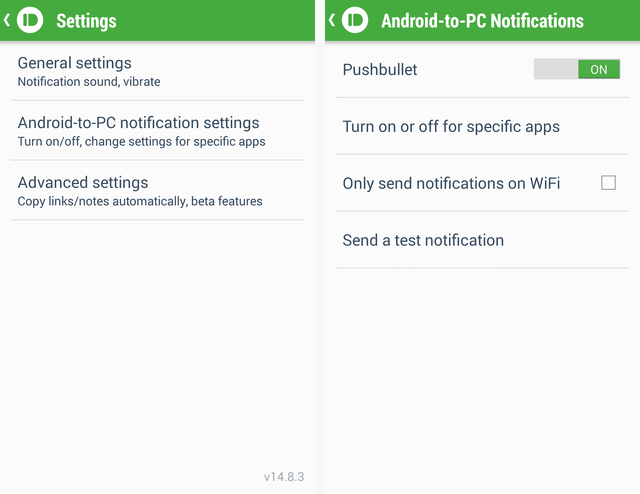
Находясь в этих настройках, рекомендуется посмотреть «включить или выключить определенные приложения» и отключить все приложения, уведомления о которых вы не хотите получать в своем браузере. Например, если вы используете приложение индикатора батареи с постоянным уведомлением, вы не хотите, чтобы оно появлялось каждые десять секунд.
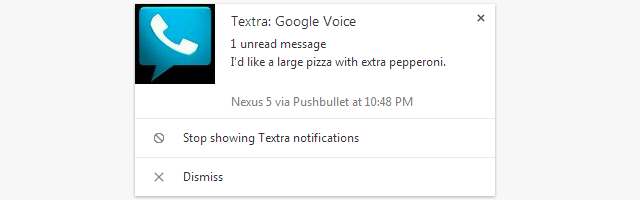
Это то же самое, что нажать «Прекратить показ уведомлений» при появлении всплывающего окна; если вы случайно нажали это в какой-то момент, вы можете исправить это здесь.
Вот что вы получите в Chrome (или Windows), когда получите уведомление на свой телефон:
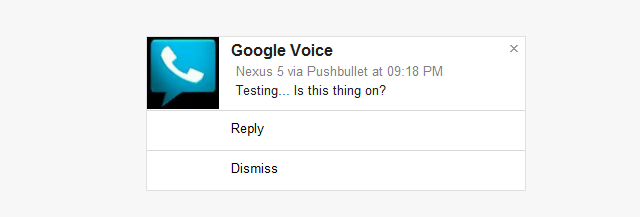
Как видите, Pushbullet также позволяет быстро реагировать на текстовые сообщения. Раньше он ограничивался несколькими SMS-приложениями.
, но функция должна работать почти со всеми из них сейчас. Это довольно простой композитор, разработанный для быстрого получения ответов, но он очень удобен и полезен, если вам не нужно полное решение, такое как AirDroid.
,
Если вам надоели уведомления Pushbullet, например, когда вы смотрите фильм или играете в полноэкранный режим, вы можете отложить их. Вернитесь к настройкам Chrome, и прямо вверху вы увидите большую зеленую кнопку, которая позволяет вам подавить все уведомления на час.
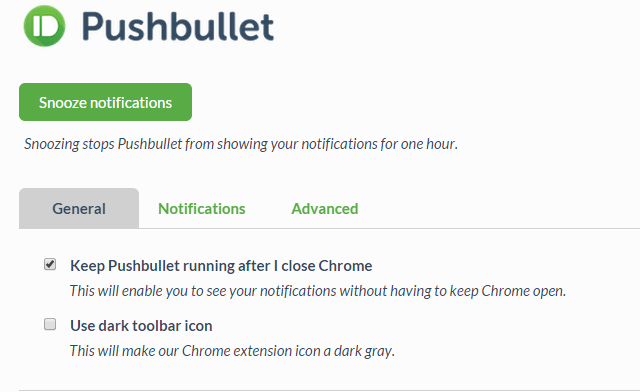
Если вам не хватает одного часа, вы всегда можете отключить расширение, пока не будете готовы запустить его снова. Также интерес представляет возможность сохранить расширение, пока Chrome закрыт, и это здорово, если вы не хотите оставлять браузер открытым, но хотите получать уведомления.
Наконец, последняя особенность, которую стоит отметить, — это то, что вы можете отключить уведомления на своем телефоне из Chrome! Например, когда появляется всплывающее окно, предупреждающее вас о том, что у вас есть новое электронное письмо, вы можете перейти к электронному письму на вашем ПК и разобраться с ним — вам не нужно оставлять это уведомление на телефоне позже. Когда что-то подобное появится, нажмите «Уволить», и оно будет удалено с вашего телефона! Как это круто?
Если вам когда-нибудь понадобится дважды проверить уведомление, которое ускользнуло от вас, зайдите в центр уведомлений Chrome на панели уведомлений (в правом нижнем углу рабочего стола Windows), и вы сможете просмотреть старые сообщения. Пользователи Mac, проверьте ваш Центр уведомлений
,
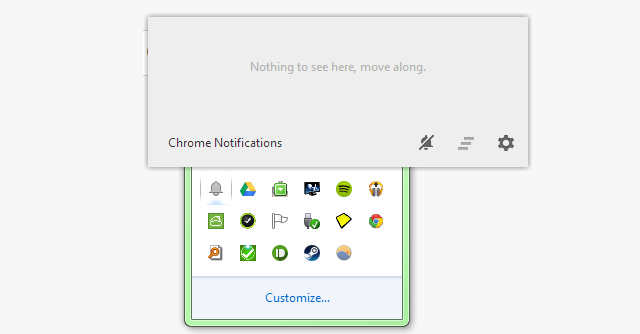
Pushbullet на Firefox и Windows
Ранее я заявлял, что приложение Chrome может делать больше, чем его аналог Firefox. Вы по-прежнему получите отличный опыт от Pushbullet, если будете использовать Firefox, он просто не будет оптимальным. Для начала, единственный вариант, который Firefox дает вам, это полностью отключить уведомления. Вы не можете отложить их, отключить звук или скрыть текст сообщения. Если вы не опытный пользователь, вы можете не возражать, но вам не хочется мириться с этим несколько худшим опытом. Пуш Firefox выглядит так:

Нажатие на всплывающее текстовое сообщение позволит вам быстро ответить, но вы не можете отклонить его на своем телефоне, как в Chrome. В целом, нет разницы, которая, скорее всего, заставит вас перейти на Chrome, но это то, что нужно учитывать.
Приложение для Windows добавляет еще один удобный уровень к сервису; вы можете использовать его для отображения уведомлений со своего телефона, если вы не хотите, чтобы в вашем браузере работало расширение
, и это также позволяет вам изменять положение экрана своих всплывающих окон. Самая крутая часть об установке это возможность добавить Pushbullet в ваше меню правой кнопкой мыши
так что вы можете загружать файлы мгновенно — намного быстрее, чем загружать их через веб-сайт, если вы делаете это постоянно.
Можно подумать, что пакет с трюками Pushbullet уже пуст, но стоит упомянуть еще одну. Работая вместе с приложениями Windows и Android, вы можете включить Universal Copy Функция вставки, которая делает именно то, что рекламирует. Когда вы скопируете текст на свой ПК, он будет в буфере обмена вашего телефона и готов к работе. Это футуристический или как?
Чтобы запустить его, просто зайдите в настройки в приложении Android и включите «Универсальное копирование». вставить »в разделе« Дополнительные настройки ». В Windows просто найдите Pushbullet в области уведомлений, щелкните правой кнопкой мыши, выберите «Настройки» и выберите «Универсальная копия». вставить ». Вот и все — у вас все готово!
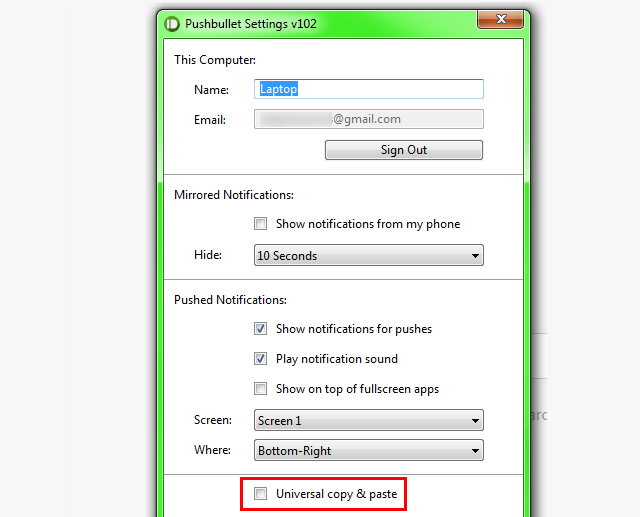
Вот небольшой поворот: установите приложение, которое автоматически сокращает URL-адреса на Android, например ShortPaste [Больше не доступно], и всякий раз, когда вы копируете ссылку на свой ПК, оно будет синхронизироваться с буфером обмена Android из Pushbullet и автоматически сокращаться из приложения! Я обнаружил это случайно, но это приятный трюк, который отлично подходит для людей, которые часто публикуют ссылки в социальных сетях
,
Получить толчок
Разве Пушбуллет не удивительный? Это действительно единственное слово, чтобы описать это; то, что такое отполированное приложение удовлетворяет потребность и делает это бесплатно без рекламы, просто ошеломляет. Pushbullet постоянно улучшается, поэтому никто не знает, какие функции появятся дальше.
Существует даже канал IFTTT для Pushbullet, который дает сотни возможных комбинаций. Мы освещали IFTTT много раз, даже с полным руководством и пошаговым руководством по Android
; так что вы можете проверить их подробнее. IFTTT также может показать вам самые популярные рецепты Pushbullet для вдохновения.
Если по какой-то причине вы не хотите использовать Pushbullet, мы рассмотрели некоторые другие способы перемещения данных на ваших устройствах.
в том числе с использованием Bluetooth
,
Будете ли вы попробовать Pushbullet? Какая ваша любимая особенность? Есть ли приложение, которое тебе нравится больше? Высказывайтесь в комментариях!





